今天为大家分享photoshop制作皮革的文字方法,操作很简单,只需几步即可实现效果,好了,下面我们来学习吧!
1、在ps软件中,新建一个800*800的文档,背景色为白色,写上黑色的字体,如图所示
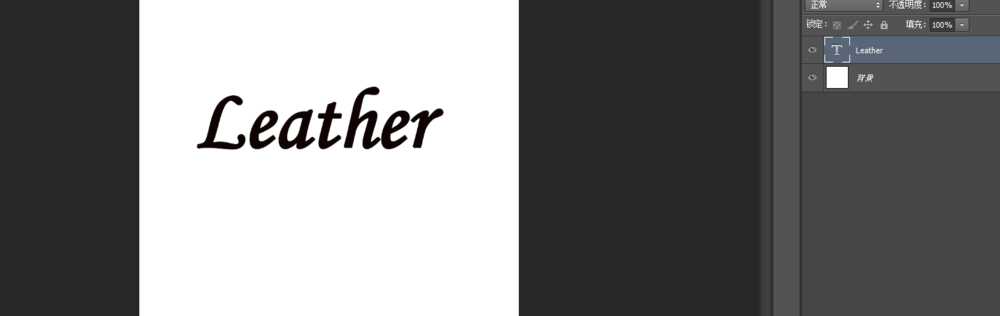
2、双击字体的图层样式,调整一下投影和内阴影,如图所示
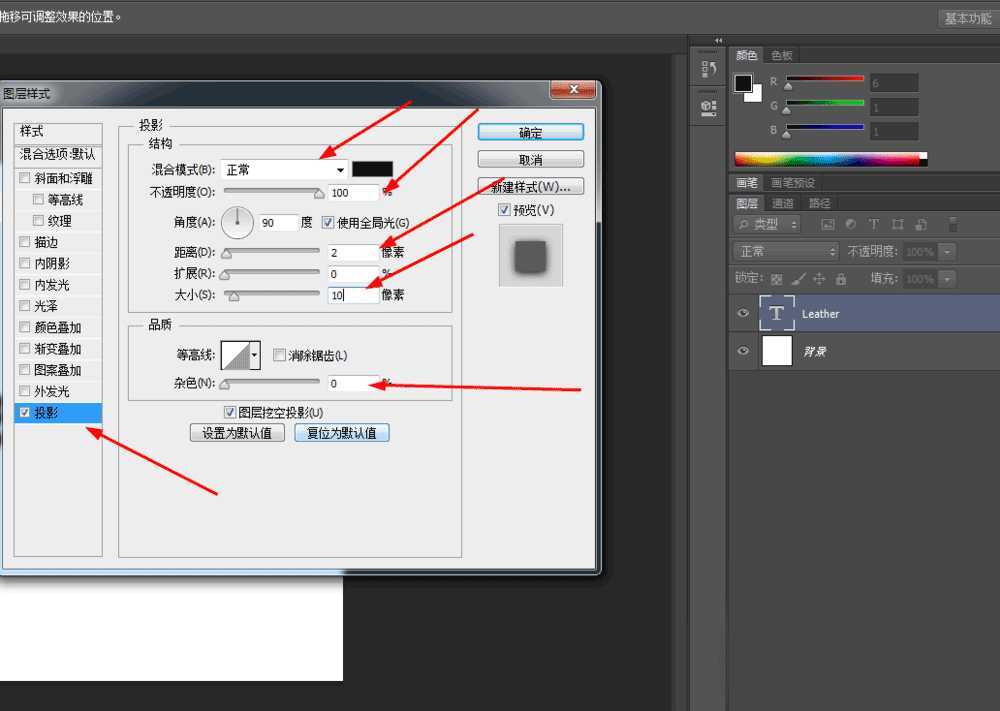
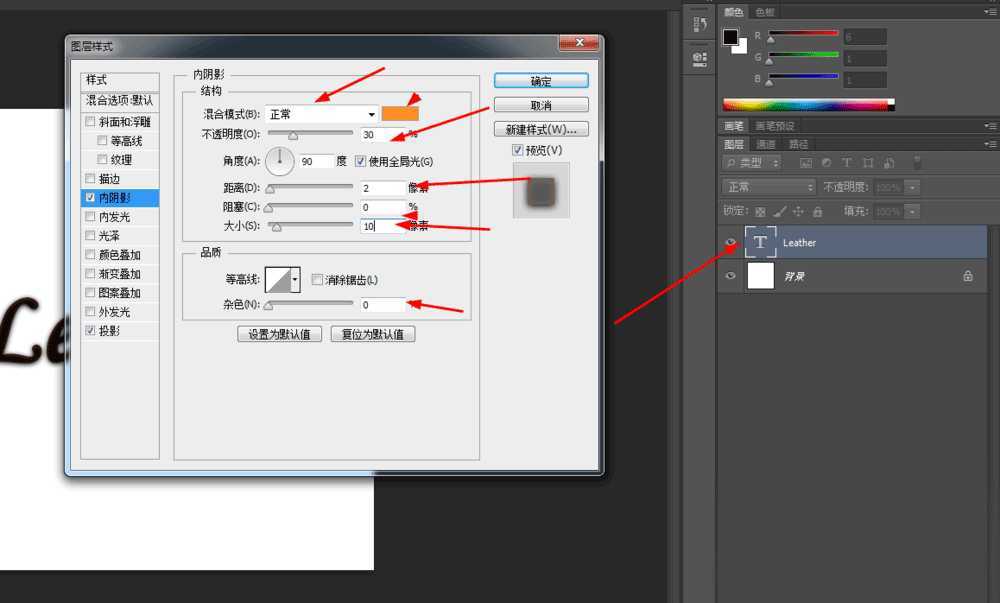
3、接着再调整一下渐变叠加和颜色叠加,如图所示
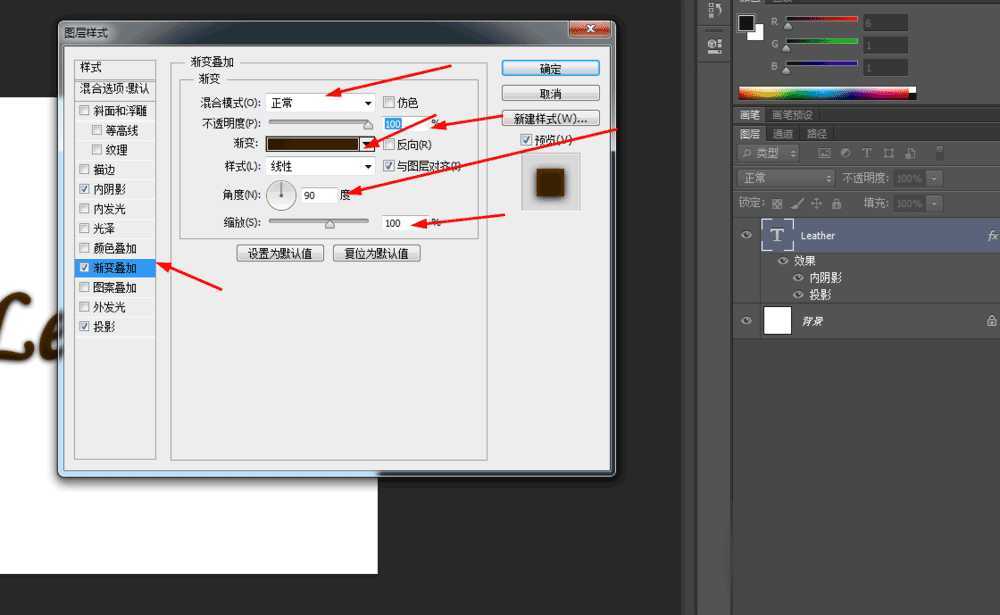
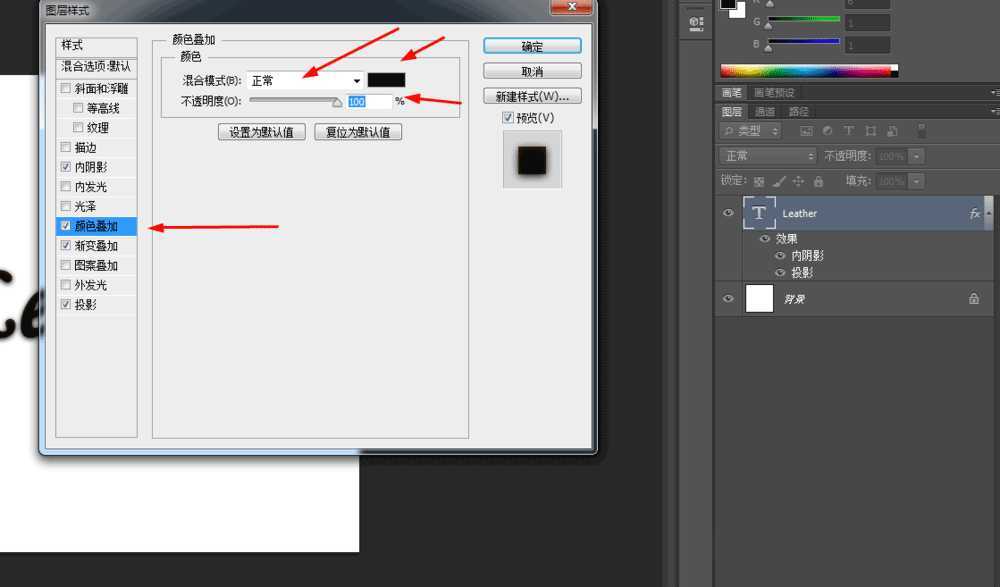
4、最后再调整一下内发光,斜面和浮雕,纹理,如图所示
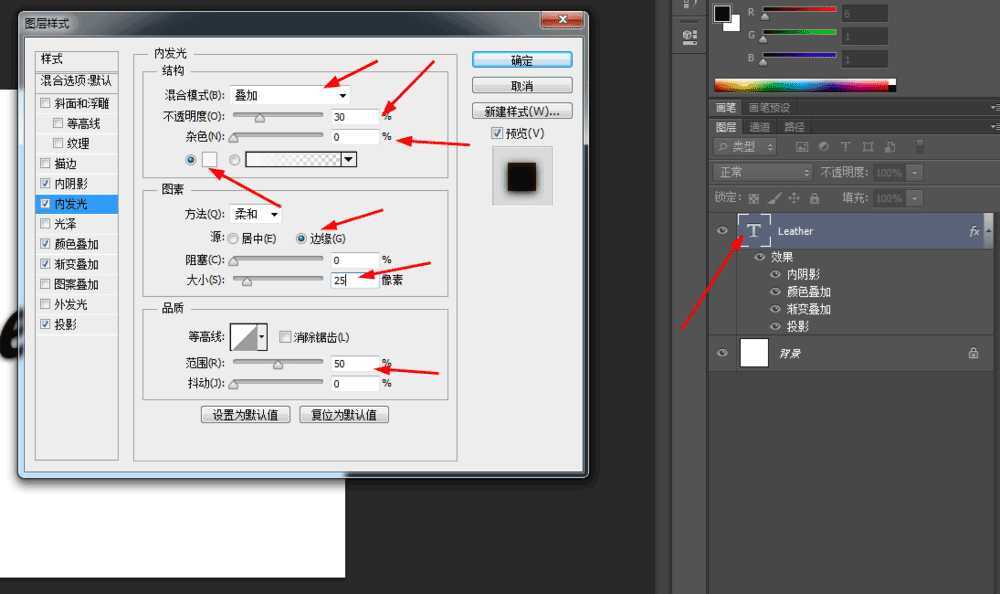
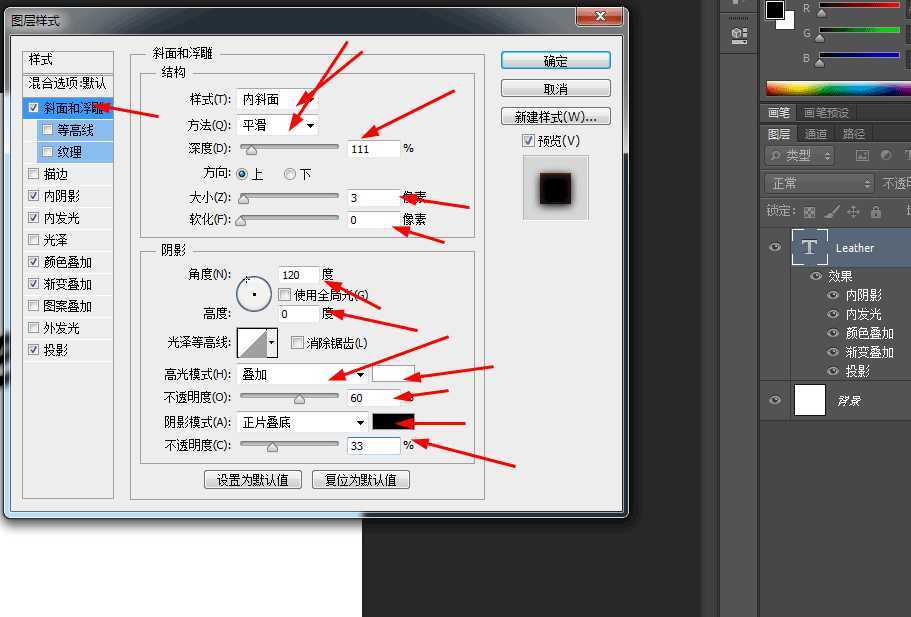
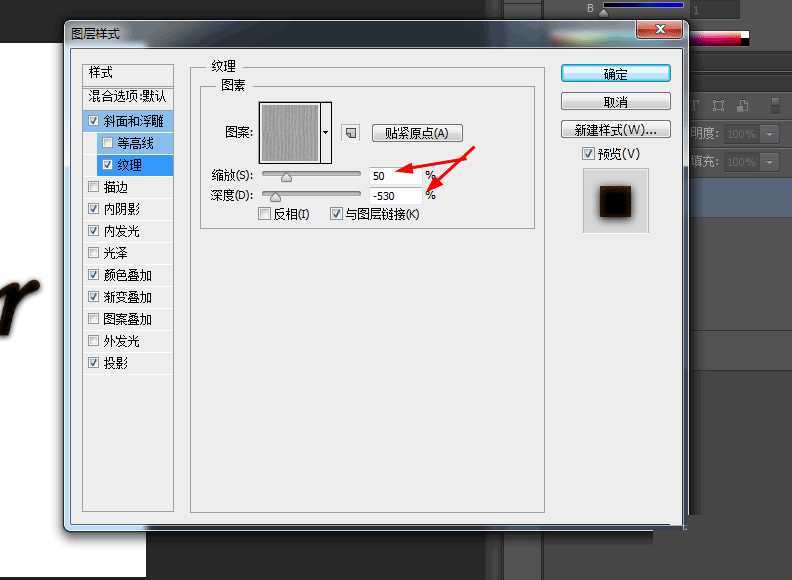
5、字体层和背景层合并,然后在滤镜库中添加强化边缘,如图所示
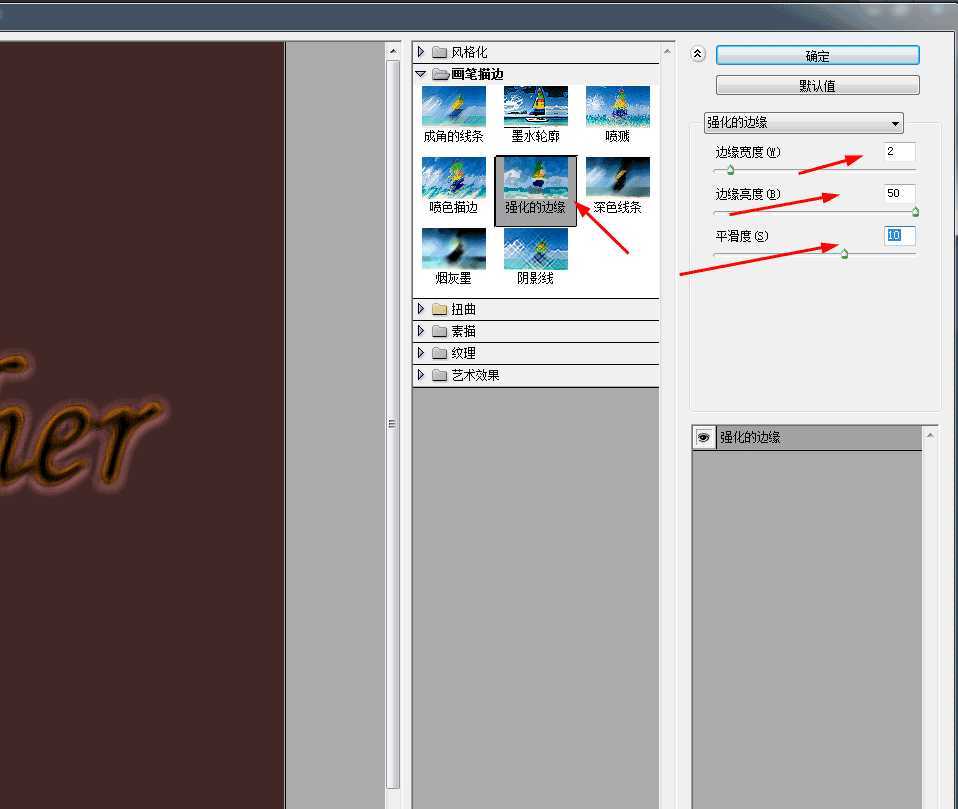
6、效果如图所示
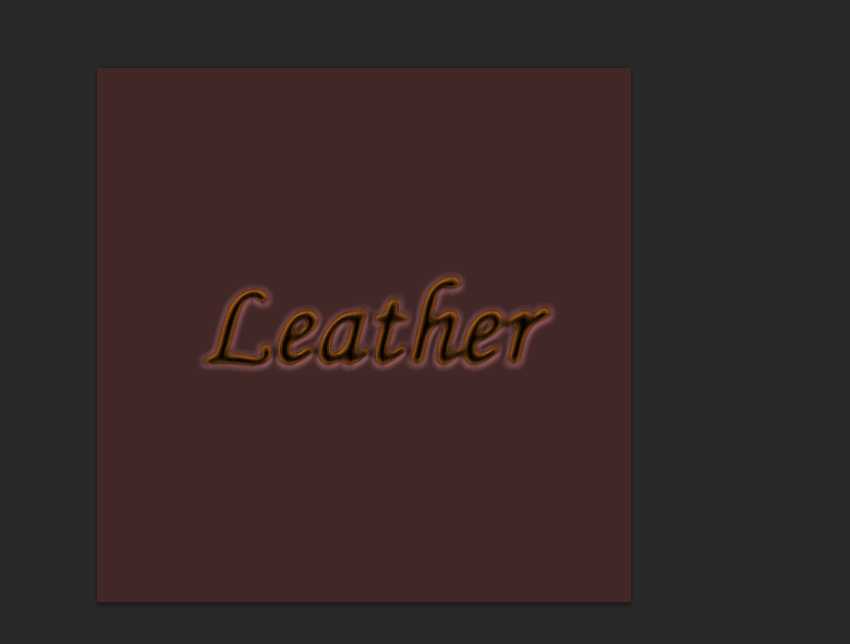
教程结束,以上就是photoshop设计皮革效果的艺术字方法,怎么样,是不是很简单啊,大家学会了吗?希望能对大家有所帮助!